Tai nghe Galaxy Buds Pro của Samsung đã xuất hiện với nhiều tính năng ấn tượng và vô cùng hấp dẫn. Bài viết bên dưới sẽ hướng dẫn 9 mẹo để bạn sử dụng Samsung Galaxy Buds Pro với những trải nghiệm thật thú vị nhé.
Xem ngay các sản phẩm tai nghe Samsung đang giảm giá SỐC
1Ghép nối Buds Pro dễ dàng
Việc ghép nối Samsung Galaxy Buds Pro với thiết bị Android nay đã trở nên dễ dàng hơn, việc bạn cần làm là mở hộp sạc và mở khóa điện thoại cùng 1 lúc. Sau đó sẽ có lời nhắc hỏi bạn có muốn ghép nối tai nghe hay không.
Quá trình thực hiện kết nối này có thể mất 30 giây và sau đó mới bắt đầu sử dụng tai nghe. Nếu muốn ghép nối Galaxy Buds Pro với một thiết bị của Samsung hoặc Android khác, cần cài đặt sẵn ứng dụng Galaxy Wearable.

2Kiểm soát phát lại nhạc và trả lời cuộc gọi
Tai nghe Galaxy Buds Pro đều có một vùng cảm ứng lớn trên mỗi tai nghe, giúp bạn dễ dàng chạm nhanh vào tai nghe và điều khiển phát lại, trả lời cuộc gọi khi di chuyển. Số lần chạm sẽ xác định thao tác nào sẽ xảy ra. Cụ thể như sau:
- Nhấn 1 lần: Phát hoặc tạm dừng bất kỳ nội dung nào bạn đang nghe.
- Nhấn đúp (2 lần liên tục): Phát bản nhạc tiếp theo hoặc trả lời cuộc gọi điện thoại.
- Nhấn 3 lần: Phát bản nhạc trước đó.
- Chạm và giữ: Tùy chỉnh tai nghe hoặc từ chối cuộc gọi đến.

3Mẹo sử dụng tùy chỉnh chạm và giữ cho từng tai nghe
Khi mở ứng dụng Wearble và chọn “Chạm và giữ” từ danh sách tùy chọn. Khi đó, hãy chọn điều bạn muốn xảy ra, các tùy chọn mà Samsung đã cung cấp là:
- Bật hoặc tắt tính năng khử tiếng ồn (Switch noise controls).
- Ra lệnh thoại (Voice command).
- Giảm âm lượng (Volume down).
- Spotify.
– Tùy chọn bật hoặc tắt tính năng chống ồn chủ động sẽ chuyển đổi giữa tính năng chống ồn và xuyên âm.
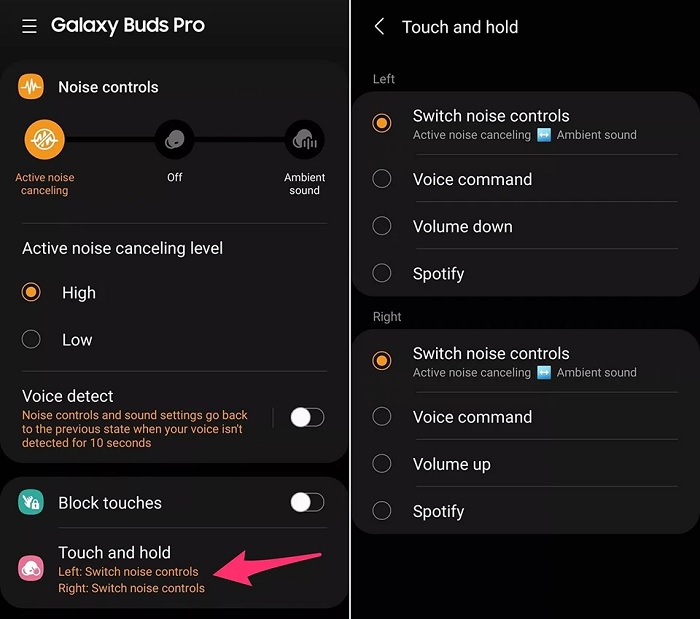
4Điều chỉnh mức độ khử ồn
Có 2 mức độ để khử tiếng ồn chủ động khác nhau trên tai nghe mà có thể chọn là cao hoặc thấp.
Chỉ cần bạn mở ứng dụng Wearble và cuộn xuống phần tùy chọn điều chỉnh mức khử tiếng ồn chủ động sau đó chọn mức mà bạn mong muốn là có thể kích hoạt được chế độ.

5Tự động tạm dừng ANC khi bạn bắt đầu nói
Một tính năng vô cùng độc đáo gọi là phát hiện giọng nói (Voice detect). Với tính năng này, bạn sẽ dễ dàng phát hiện giọng nói khi bắt đầu nói chuyện và tự động tạm dừng ANC để bạn nghe rõ hơn âm thanh từ phía người đang nói chuyện. Điều này giúp bạn không cần thiết phải lấy tai nghe ra khỏi tai.
Bạn cũng có thể chọn khoảng thời gian là 5, 10 hoặc 15 giây để muốn tai nghe chờ sau khi nghe giọng nói của mình và để trở lại mức âm lượng trước đó.
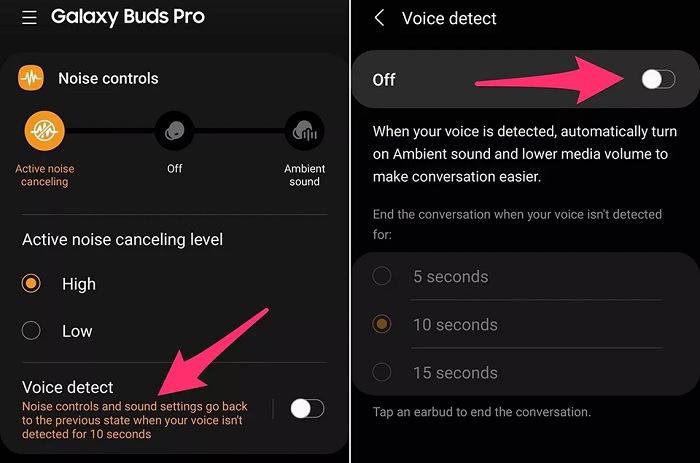
6Chuyển đổi liền mạch giữa các thiết bị Samsung
Một tính khác là Kết nối tai nghe liền mạch (Seamless earbud connection). Khi tính năng này bật lên, bạn sẽ có thể chuyển đổi “liền mạch” giữa các thiết bị mà bạn đang sử dụng Buds Pro.
Chẳng hạn, khi bạn đang nghe một bài hát trên Galaxy S21 và muốn chuyển sang nghe video YouTube trên máy tính bảng Samsung, tai nghe sẽ tự động chuyển đổi giữa hai thiết bị mà bạn không cần phải thực hiện lại quá trình ghép nối.
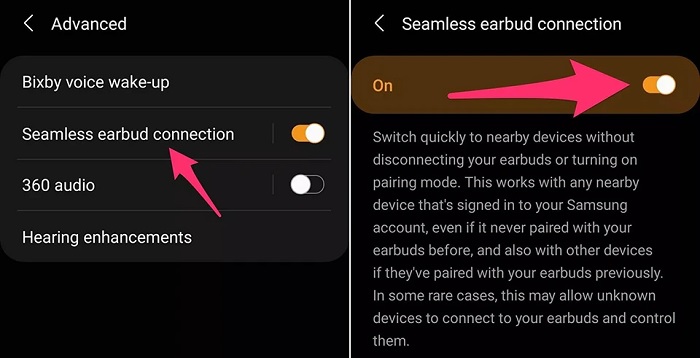
7Ghép nối tai nghe của bạn với một thiết bị khác
Khi bạn muốn ghép nối tai nghe với một thiết bị khác như máy tính xách tay, máy tính bảng hoặc điện thoại mà trước đó bạn đã thiết lập với 1 thiết bị, thì quy trình thực hiện có khác nhau.
Trước hết, bạn lấy Galaxy Buds Pro ra khỏi hộp sạc và đặt vào tai của bạn. Nhấn và giữ mỗi tai nghe trong khoảng vài giây hoặc cho đến khi bạn nghe thấy tiếng bíp. Sau đó, mở menu thiết bị ghép nối Bluetooth trên thiết bị bạn muốn ghép nối để tiến hành ghép nối.

8Kiểm tra thời lượng pin tai nghe
Khi bạn muốn kiểm tra tình trạng pin của tai nghe hoặc hộp sạc, thì hãy mở ứng dụng Wearable và xem số liệu thống kê ở đầu màn hình.
Nếu đang sử dụng Buds Pro, thì sẽ có 1 mục duy nhất được hiển thị, bạn ccó thể xem trạng thái pin của hộp sạc và tai nghe khi chúng ở trong hộp sạc với điều kiện nắp hộp sạc được mở ở bên cạnh điện thoại.
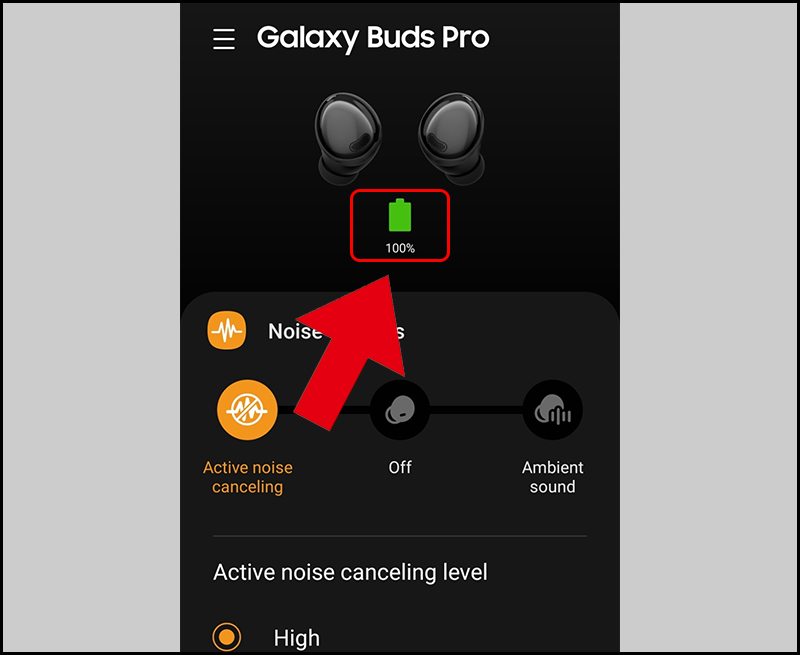
9Cài đặt bản cập nhật phần mềm
Ứng dụng Wearable sẽ thông báo và hướng dẫn bạn thực hiện quy trình khi có bản cập nhật phần mềm cho Buds Pro. Để quá trình cập nhật diễn ra nhanh nhất, bạn hãy đảm bảo đặt tai nghe vào hộp sạc và làm theo hướng dẫn theo ứng dụng Wearable.

- Hướng dẫn cách chọn mua tai nghe để nghe nhạc hay nhất
- Tai nghe Samsung của nước nào? Có tốt không? Có nên mua không?
- Đánh giá Samsung Galaxy Buds+: Đối thủ đáng gờm của Apple AirPods Pro


Bên trên là 9 mẹo sử dụng Samsung Galaxy Buds Pro, hi vọng sẽ giúp bạn có những giây phút trải nghiệm tai nghe một cách tốt nhất. Nếu có thắc mắc hãy bình luận cho chúng tôi biết nhé.
